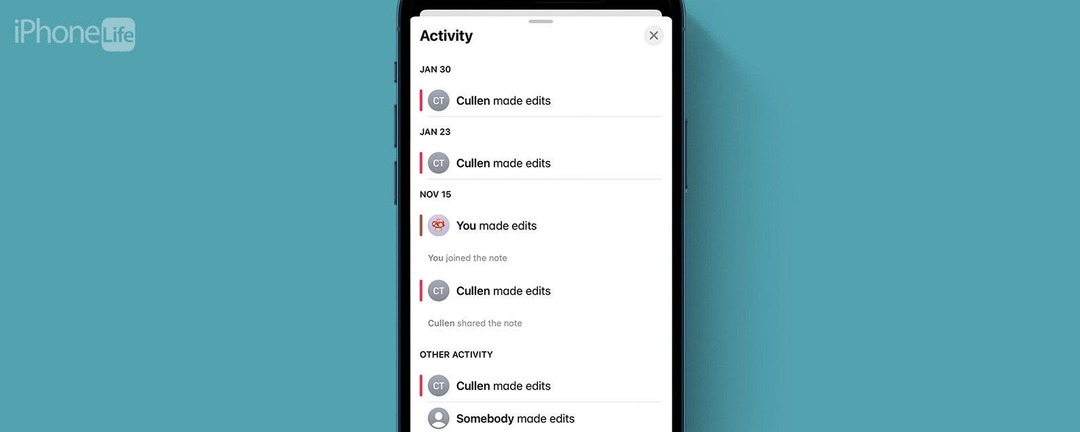
* Dette innlegget er en del av iPhone LifeNyhetsbrevet dagens tips. Melde deg på. *
Noe av det beste som kan skje med familien min er delte notater. Men noe som alltid har vært et problem er å ikke vite hva eller hvem som endret noe på en delt notat. Og selv om dette kan være noe av et nisjeproblem, hvis du er en som holder deg organisert og produktiv ved å bruke Notes-appen og funksjonen for delte notater, kan dette være veldig nyttig for deg også.
Hvorfor du vil elske dette tipset
- Se hvem som har gjort endringer i de delte notatene dine.
- Sjekk hvilke endringer som nylig er gjort i dine delte notater.
Vis delt notathistorikk med Vis all aktivitet
Ettersom arbeid og andre sysler tar våre kjære i alle retninger, kan vi samarbeide om delte notater i Notes-appen på iPhone er en utmerket måte for oss å planlegge ferier, lage handlelister eller samle data om høgskolenes konkurrerende idretter lag. Men å jobbe med notater med andre mennesker kan noen ganger bli forvirrende: hvem sa hva når? Det er to forskjellige måter å se redigeringsloggen til et delt notat på, som er like informative. Jeg skal vise dere begge. Hvis du aldri har brukt delte notater, sjekk veiledningen vår for
hvordan dele et notat på iPhone. For å fortsette å få mest mulig ut av iPhones Notes-app, sørg for å gjøre det meld deg på vårt gratis Dagens tips nyhetsbrev.Den første metoden du kan bruke til å spore aktiviteten til et delt notat er en funksjon som heter Vis all aktivitet. Den lar deg se klokkeslett og dato for hver redigering, samt hvem som har gjort den.
- Åpne Notes-appen.
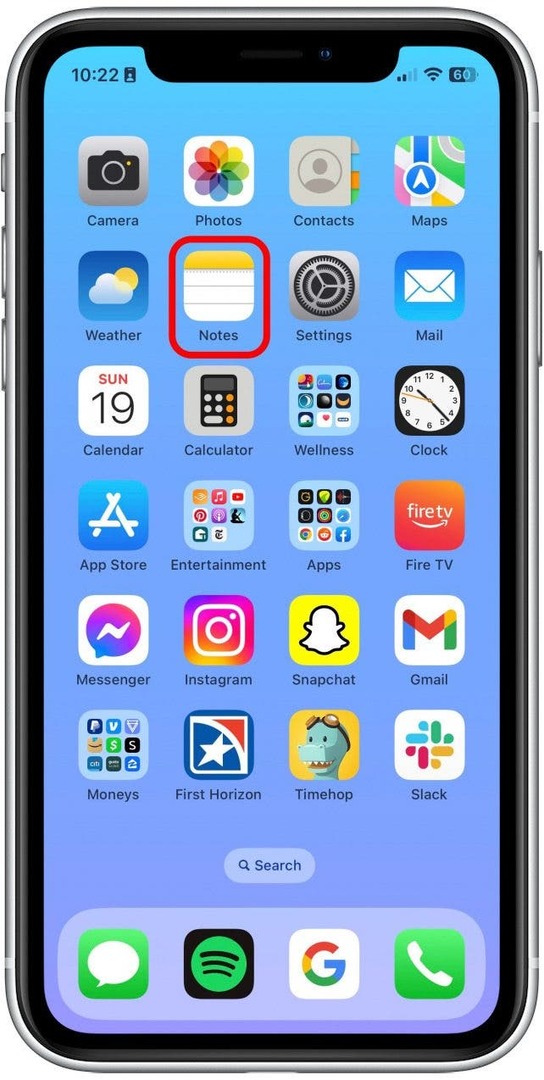
- Åpne et delt notat.
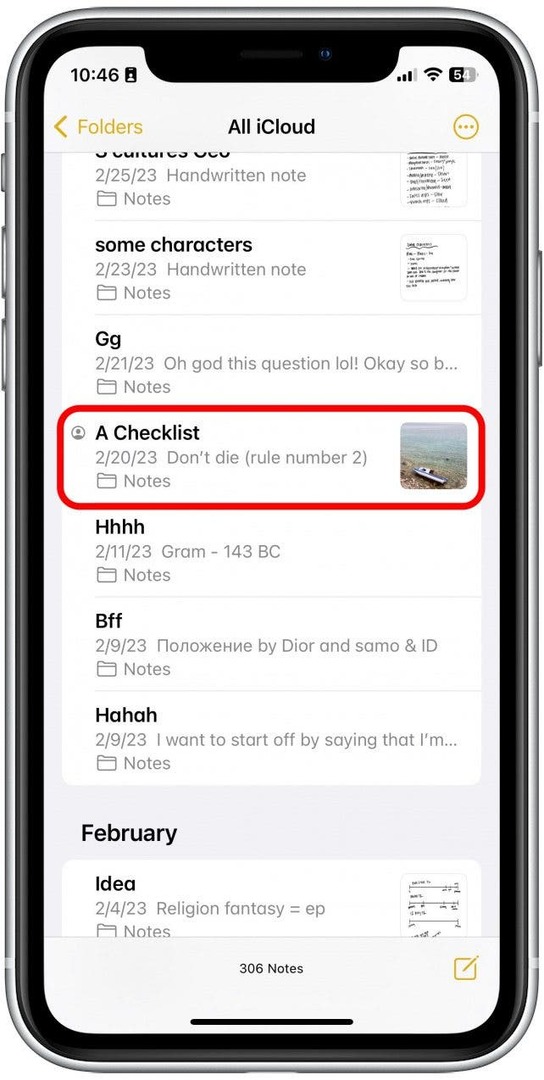
- Trykk på Legg til personer-ikonet øverst i lappen.

- Trykk deretter på Vis all aktivitet.
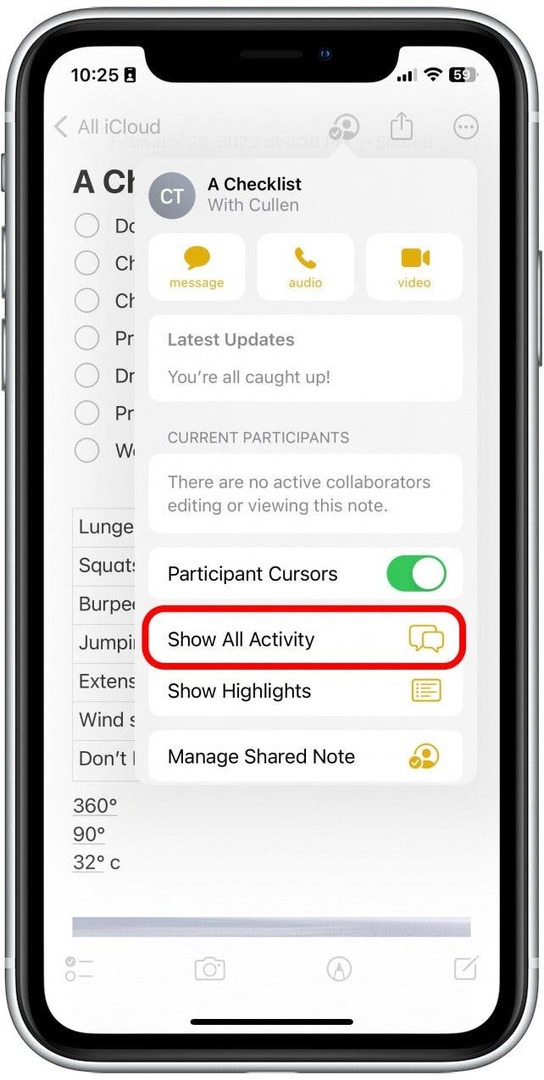
- Nå vil du kunne se nylige endringer gjort av andre samarbeidspartnere.
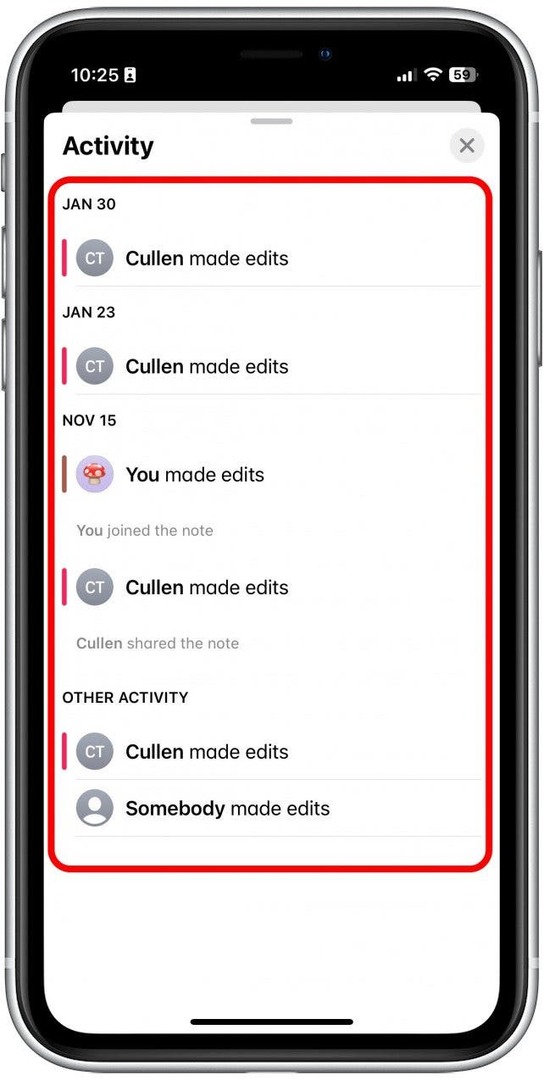
Aktivitetsvisningen er atskilt fra selve teksten, så du vil ikke kunne se teksten samtidig, men du kan få en bedre følelse av aktivitet over tid. For flere iPhone Notes-apphemmeligheter, sørg for å registrere deg for vårt gratis nyhetsbrev for Dagens Tips.
Vis delt notathistorikk med høydepunkter
Den andre metoden for å spore aktiviteten på et delt notat kalles Høydepunkter, og dette vil tillate deg å se redigeringer og når de skjedde rett ved siden av selve teksten.
- Å se Høydepunkter, bare sveip fra venstre til høyre mens du ser på notatet.
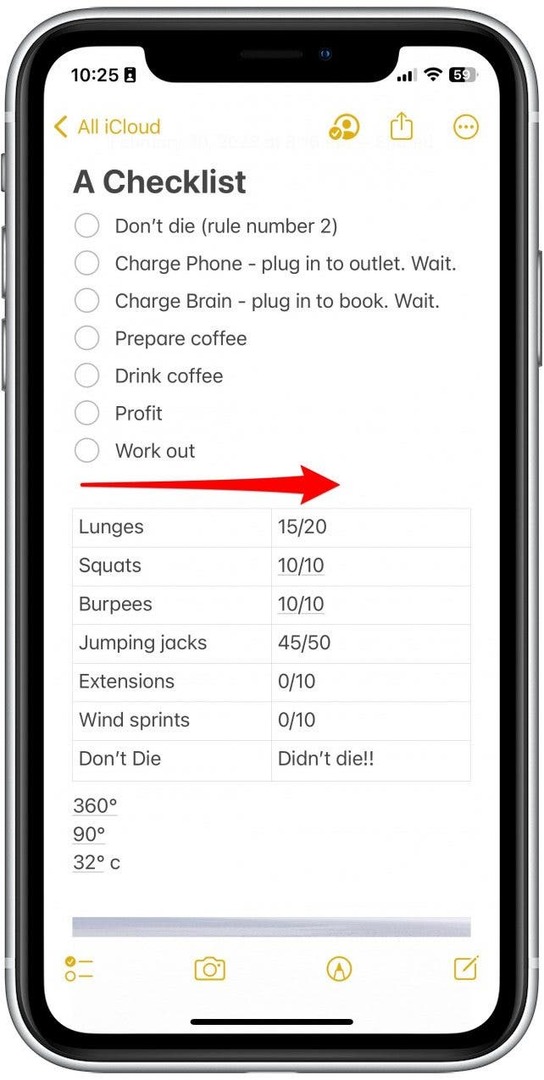
- Du kan også få tilgang til Høydepunkter ved å trykke på Legg til personer-ikonet øverst i lappen.

- Trykk deretter på Vis høydepunkter.
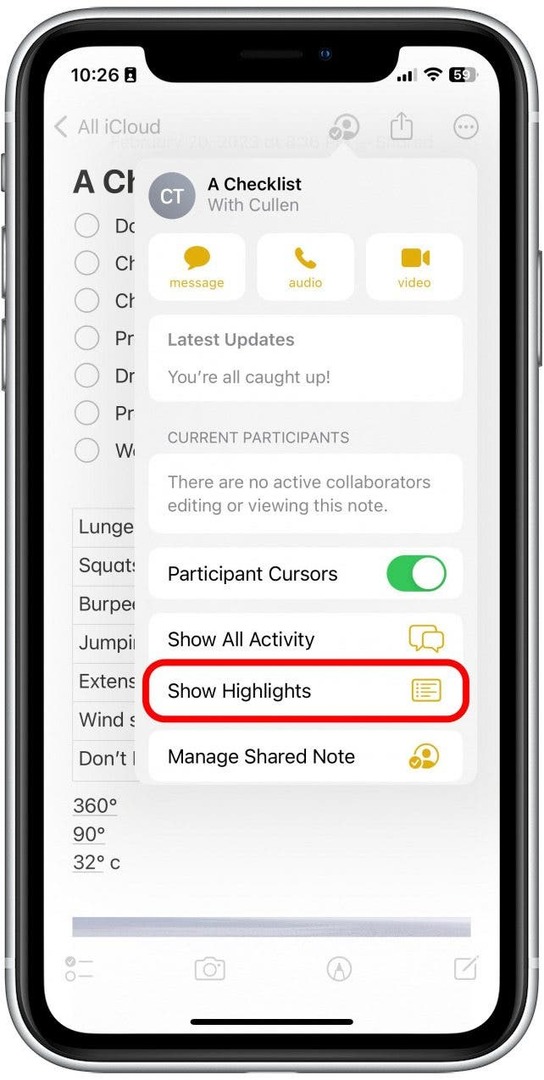
- For å få mer informasjon om hvert høydepunkt, trykk på det.
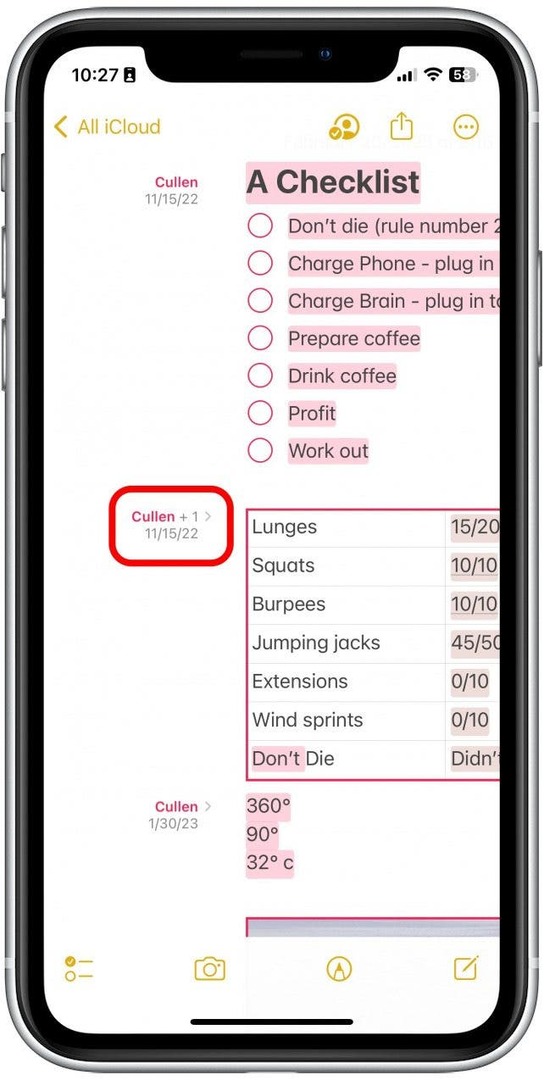
- Du vil se mer detaljerte beskrivelser av endringene som er gjort i den aktuelle delen. Trykk hvor som helst for å komme ut av det.
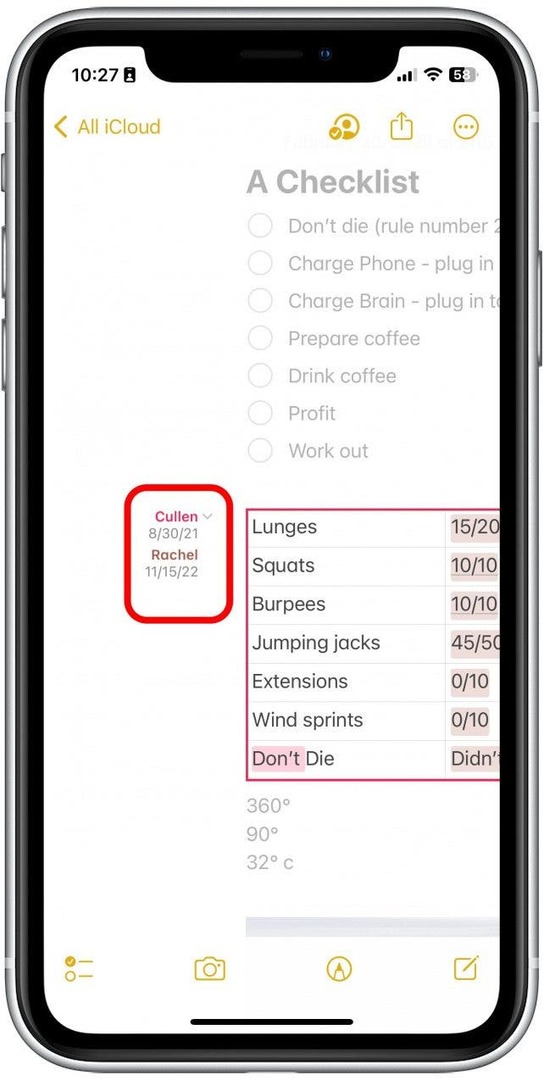
- Hvis du sveiper til venstre eller går tilbake til Legg til personer-knappen, slås Høydepunkter av igjen.
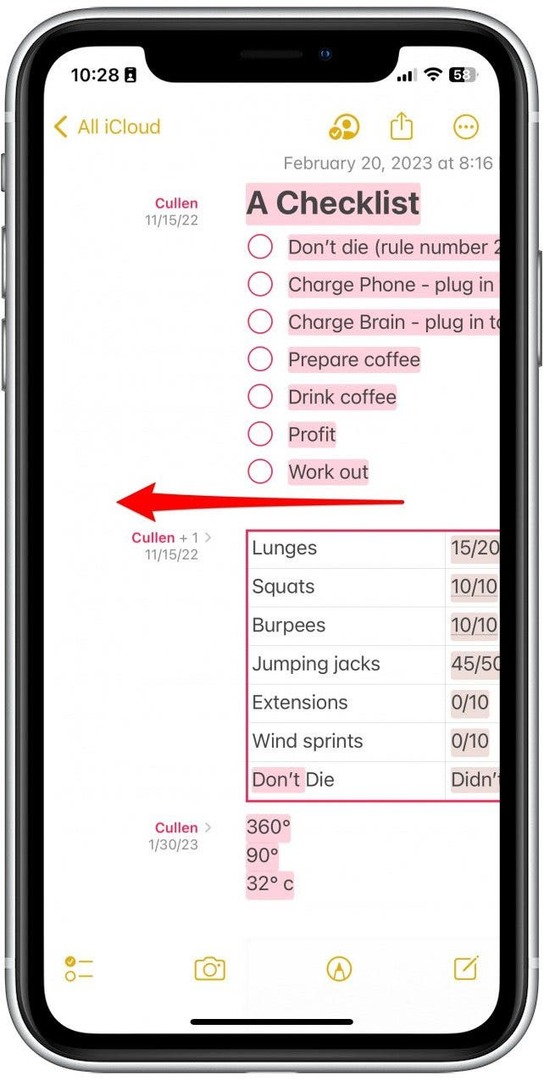
Nå kan du enkelt se notathistorikken på din iPhone!
Forfatterdetaljer

Forfatterdetaljer
Rhett Intriago er en lidenskapelig forfatter og Apple-entusiast. Når han ikke lager utkast til iPhone Life-artikler, foretrekker han å bruke fritiden på å spille med venner, se på anime med kona eller leke med de tre kattene sine.